Công cụ office tốt hơn Google Docs


Chuyển file lên mạng
Với mỗi tài khoản được tạo, bạn được cung cấp miễn phí 100 MB để lưu trữ các file của riêng mình. Để chuyển tài liệu của mình từ máy tính lưu trữ trên mạng, bạn nhấn biểu tượng Import Document, trong pop-up hiện ra, nhấn nút Add Files sau đó chọn các file muốn upload (nhấn phím Ctrl để chọn được nhiều file), nhấn Open để xác nhận. Trong danh sách các file được liệt kê để chuẩn bị đưa lên Live-Documents, muốn bỏ file nào, nhấn biểu tượng . Nếu chuyển các bức ảnh lên, bạn có thể nén ảnh lại bằng cách nhấn chọn mục Optimise Image Size, nhấn Next để tiếp tục.
. Nếu chuyển các bức ảnh lên, bạn có thể nén ảnh lại bằng cách nhấn chọn mục Optimise Image Size, nhấn Next để tiếp tục.
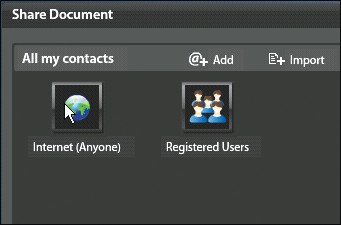
Trong trường hợp bạn muốn công khai file này cho tất cả mọi người trên Internet thì hãy nhấn chọn mục Internet (Anyone), còn khi muốn chia sẻ file với một số giới hạn người - hãy bấm chọn Registed Users. Nếu như chỉ muốn xem một mình, bạn không chọn mục nào hết. Bạn muốn chia sẻ file với những người đặc biệt khác, hãy nhấn nút Add, trong khung hiện ra, điền địa chỉ email của họ rồi nhấn Add (bạn có thể trích toàn bộ danh bạ trong hộp thư đang dùng vào Live-Documents để khi cần có thể chia sẻ một file tài liệu cho tất cả mọi người), nhấn Next để tiếp tục.
Trong pop-up tiếp theo, mục Title bạn hãy điền tên cho file, mục Description hãy viết một vài dòng mô tả cho nội dung file mà bạn đưa lên, mục Language hãy chọn ngôn ngữ được dùng trong file ấy (việc này sẽ giúp trang web phân loại file để tiện việc tìm kiếm sau này). Nhấn Finish để hoàn tất khai báo thông tin và chờ trang web đưa file đã chọn lên tài khoản cho bạn.
Chỉnh sửa tài liệu
Khi cần xem các file mình đã đưa lên, bạn nhấn chọn lên mục My Documents, trong cửa sổ tiếp theo, để xem file nào, hãy nhấn chọn lên nó. Công cụ cho phép bạn xem đầy đủ các file Word, Excel, Power Point mà không mất bất kỳ hiệu ứng nào, điều thường xảy ra khi xem trên Google Docs.
Bạn có thể chỉnh sửa lại nội dung bên trong nó theo cách tương tự mà bạn chỉnh sửa trong bộ office cài trong máy tính. Trong thẻ Styles là các tính năng để thay đổi bố cục cho file văn bản như thay đổi font chữ, kích thước chữ, các kiểu chữ. Hai tính năng độc đáo trong Live-Documents là tính năng canh hàng dọc và canh hàng ngang, bạn nhấn các biểu tượng  và
và ![]() để kéo dãn chữ qua hai bên biên hoặc đẩy chữ giữa hai hàng khép lại gần hoặc xa nhau hơn. Tính năng này, Google Docs và Microsoft Office không có.
để kéo dãn chữ qua hai bên biên hoặc đẩy chữ giữa hai hàng khép lại gần hoặc xa nhau hơn. Tính năng này, Google Docs và Microsoft Office không có.
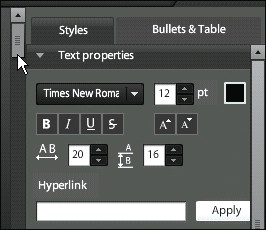
Tính năng kéo dãn chữ qua hai bên biên
Để xoay chữ, trong mục Advanced text properties hãy quét chọn lên chữ cần xoay rồi chọn góc quay trong dòng Rotate. Thông thường, có một tính năng mà các dịch vụ office trên mạng không có và ngay cả Google Docs cũng không hỗ trợ, nhưng được Live-Documents hỗ trợ triệt để, đó là tính năng canh chữ đều hai lề trang giấy như Justify trong Word. Tính năng này giúp bài viết của bạn khi soạn thảo hoặc khi in được đẹp hơn.
Trong thẻ Bullets & Table còn có rất nhiều tính năng độc đáo khác mà bạn có thể khám phá thêm trong quá trình sử dụng. Để đếm số chữ trong văn bản, trong thanh công cụ phía dưới, nhấn chọn mục Word Count. Khi cần đưa thêm các hình ảnh, kiểu chữ đặc biệt, hình dạng đặc biệt, dịch thuật, tra từ..., bạn nhấn chọn lên thẻ Media, Text, Shapes và Web tương ứng. Thẻ Zoom cho phép bạn phóng to khung kích thước văn bản.
Để chuyển hết tài liệu từ Google Docs qua Live-Documents, bạn nhấn nút Import from Google Docs rồi làm theo hướng dẫn.
(Theo Nguyễn Lê Thọ/Thế giới @/nld)
- Office trực tuyến sẽ thay thế Office truyền thống
- Dịch vụ tin nhắn mới của Facebook tiềm ẩn rủi ro
- Chèn thông tin card visit vào chữ ký trong email
- Kinh nghiệm chọn mua màn hình LCD
- Top 7 website miễn phí kiểm tra nhanh virus
- Phân biệt đĩa Bluray
- Chọn “nhà” cho dữ liệu
- Những điều nên chú ý khi làm sạch màn hình TV
 |
 |
 |
 |
- Công nghệ thông tin: Để thoát khỏi bóng của người khổng lồ?
- Lò đốt rác phát điện của Nông dân Việt Nam: Thái Bình chê - Người Nhật thấy "ngọc"
- Thảm cảnh lò đốt rác phát điện: Sở Thái Bình chủ quan
- Lò đố rác: Nông dân làm "nhà máy điện", Sở Thái Bình cấm cho... an toàn
- Lò đốt rác: Làm "nhà máy điện", cạnh tranh EVN
- Máy tính cá nhân bị “thất sủng”
- Thị trường ứng dụng di động Việt, bắt đầu một cuộc đua?
- Khi công nghệ tiến sâu vào địa hạt thời trang
- “Bộ không can thiệp nhà mạng tăng giá cước 3G”
- Qua bộ gen, xác định nguy cơ bị hen khi trưởng thành
Chuyển nhượng, cho thuê hoặc hợp tác phát triển nội dung trên các tên miền:
Hoa Đà Lạt
Giá vàng SJC
Thị trường vàng
Mua sắm - Tư vấn mua sắm
Nội thất gỗ
Nhà xuất khẩu Việt Nam
Món ngon Việt
Tư vấn nhà đẹp
Hỏi luật gia - Hội luật gia
Kho hàng trực tuyến
Việc làm online
Cho người Việt Nam
Sắc màu Việt
Quý vị quan tâm xin liên hệ: tieulong@6vnn.com
- Lật lại hồ sơ tên miền của 8 website nổi tiếng
- 10 năm tụt hậu và giấc mơ công nghệ cao
- Chính sách hỗ trợ đầu tư R&D của Hàn Quốc
- Khác biệt giữa Obama và Romney về Chính sách KH&CN
- Sự khác biệt giữa quỹ khoa học quốc gia Mỹ và Việt Nam
- Bí quyết: Mười nguyên tắc vàng cần áp dụng khi xảy ra động đất
- Giải mã hiện tượng người bỗng dưng... bốc cháy
- Luật sư Ý bị bác yêu cầu đòi 5,2 triệu Euro từ Vietnam Airlines
- GPMB tại đường Lạch Tray, Hải Phòng: 5 năm vẫn ngổn ngang
- Chúa là không cần thiết cho cuộc đại thiết kế vũ trụ?
- Vì sao nhà phát minh không thể trở thành tỉ phú?
- Giải Nobel và những con số thú vị
